Bạn muốn xuống hàng trong ô để tiếp tục viết nội dung như lại không biết cách thực hiện? Trong bài viết này, Tino Group sẽ hướng dẫn bạn cách xuống dòng trong Excel 2003, 2007, 2013, 2017, 2019, 365 và Google Sheet nhé!
Hướng dẫn xuống dòng trong Excel đơn giản
Những ví dụ minh hoạ trong bài viết được thực hiện trên: Windows 11, phiên bản Excel thuộc Microsoft 365.
Cách xuống dòng trong Excel bằng phím tắt
Phương pháp này áp dụng cho cả Microsoft Excel và Google Sheet; cũng như một số phần mềm trang tính khác trên cả Windows lẫn MacOS mà bạn có thể thử. Các bước thực hiện như sau:
Bước 1: bạn gõ nội dung trong ô như bình thường
Bước 2: đặt con trỏ chuột tại vị trí bạn muốn xuống dòng trong ô
Bước 3: bạn nhấn một trong những tổ hợp phím như sau:
- Windows: Ctrl + Enter hoặc Alt + Enter
- MacOS: Ctrl + Return hoặc Alt + Return hoặc ⌘ + Return
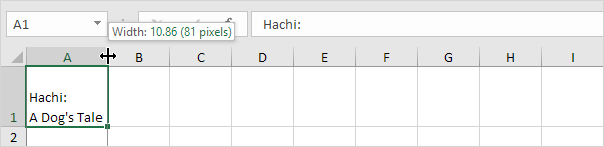
Bước 3: vậy là bạn đã xuống dòng thành công rồi đấy! Thông thường, tổ hợp phím Alt + Enter sẽ hoạt động trên hầu hết phiên bản nên bạn hãy ưu tiên sử dụng cách này nhé!
Tuy nhiên, cách này chỉ áp dụng khi bạn chỉ tách một vài ô và tương đối đơn giản. Nhưng khi bạn muốn áp dụng cho hàng ngàn, chục ngàn dòng xuống hàng thì sao? Việc thực hiện thủ công sẽ vô cùng tốn thời gian và dễ sai sót. Do đó, Tino Group sẽ hướng dẫn phương án “hay ho hơn” nhé!
Cách xuống dòng trong Excel, Google Sheet bằng công cụ
Với các công cụ sẵn có trong Excel và Google Sheet, người dùng có thể dễ dàng điều chỉnh hàng loạt ô xuống dòng một cách đơn giản và ít tốn thời gian hơn.
Bước 1: bạn gõ như thông thường và chọn vào ô muốn xuống dòng
Bước 2: bạn chọn vào tab Home sau đó tìm đến nút Wrap Text và bấm vào.
Bước 3: sau khi bấm vào, Wrap Text sẽ tự động giúp ô của bạn xuống dòng một cách tự động trên toàn bộ những ô được chọn.
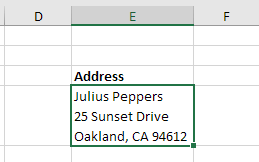
Như bạn có thể thấy trong ảnh, việc xuống dòng là hoàn toàn tự động để phù hợp với kích cỡ chiều dài của ô. Điều này đôi khi sẽ khiến một số cụm từ bị tách ra gây hiểu nhầm hoặc khó khăn trong việc đọc.
Do đó, bạn sẽ cần phải kết hợp cả 2 cách để có kết quả tốt nhất hoặc chấp nhận ưu điểm, nhược điểm của 2 cách này nếu chỉ muốn sử dụng 1 cách nhé!
Một số cách xuống dòng khác trong Excel
Xuống dòng trong Excel bằng công thức
Nếu bạn đang cần xuống dòng trong những dữ liệu có dấu phân tách giữa từng dữ liệu có nghĩa ví dụ như địa chỉ như: số 123, đường 56, phường 7, quận 8, Thành phố 10. Chúng ta có thể áp dụng công thức “thần thánh” cùng CHAR(10) đấy!
Các bước thực hiện như sau:
- Bước 1: bạn nhập dữ liệu vào như thông thường.
- Bước 2: bạn cần chọn ra một số loại ký tự đặc biệt không gây ảnh hưởng đến dữ liệu của bạn để làm “vật thay thế” cho dấu xuống dòng CHAR(10).
- Bước 3: bạn sử dụng công thức: =SUBSTITUTE(ô bạn cần xuống dòng;” vật thay thế “;CHAR(10)).
Ví dụ: công thức của Tino Group sẽ là: =SUBSTITUTE(B3;”, “;CHAR(10))
Tuy nhiên, bạn sẽ cần phải chú ý thêm một số điều như sau:
Dấu để chia các vế trong công thức sẽ tùy thuộc vào phiên bản và đó thể là dấu “,” hoặc dấu “;” như trong ví dụ của Tino Group.
Cách để nhận diện nhanh là bạn có thể xem dòng gợi ý ngay phía dưới công thức sử dụng dấu như thế nào, bạn áp dụng lại giống như thế.
Cuối cùng, chúng ta sẽ có được kết quả ở bên phải nhé!
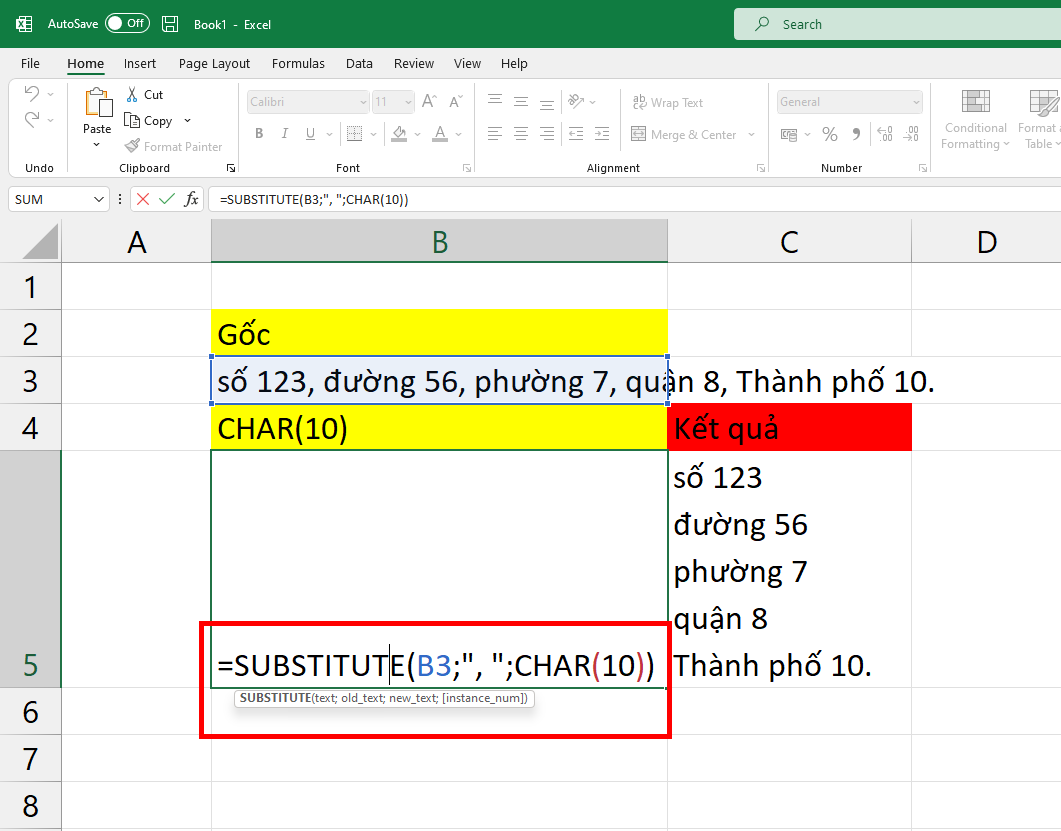
Cách xuống dòng trong Google Sheet trên iPhone, iPad, Android
Có thể, trong tương lai, Microsoft sẽ hỗ trợ ứng dụng Excel trên phiên bản di động tốt hơn. Nhưng hiện tại, để xuống dòng hoặc ứng dụng bảng tính tốt nhất trên điện thoại, cá nhân người viết đánh giá Google Sheet là ứng dụng tốt nhất.
Để có thể xuống dòng trong Google Sheet, bạn chỉ cần nhấn nút Enter tại vị trí muốn xuống dòng để văn bản nhảy xuống dòng tiếp theo nhé!
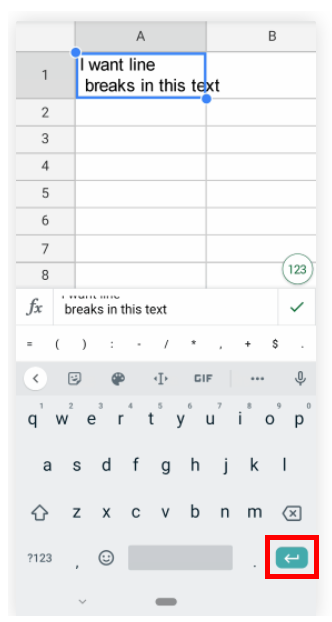
Vậy là Tino Group đã hướng dẫn bạn hoàn tất việc xuống dòng trong Excel từ Windows, MacOS, Android, iOS trên hầu hết các phiên bản Excel lẫn Google Sheet và các trình bản tính khác rồi đấy! Chúc bạn thực hiện xuống dòng thành công!
FAQs về cách xuống dòng trong Excel
Làm sao để huỷ lệnh xuống dòng?
Để huỷ lệnh xuống dòng của mình một cách nhanh chóng, bạn có thể sử dụng lệnh =CLEAN(text) để xóa toàn bộ ký tự không nằm trong bảng ASCII có nghĩa là lệnh sẽ xóa dấu xuống dòng.
Cách hủy lệnh xuống dòng “thông minh” như thế nào?
Bạn có thể sử dụng lệnh =CLEAN(text) để xóa dấu xuống dòng. Tuy nhiên, khi xóa như thế, những ký tự sẽ bị dính liền nhau nhìn thiếu chuyên nghiệp. Do đó, chúng ta sẽ sử dụng công thức:
=SUBSTITUTE(ô cần chỉnh, thứ cần tìm, thứ ghi đè).
Ví dụ, chúng ta sử dụng như sau: =SUBSTITUTE(A1,CHAR(10),” “) các dấu xuống dòng trong ô sẽ được thay bằng một khoảng trống.
Office 365/ Microsoft 365 là gì?
Microsoft 365 là tên gọi mới của gói Office 365. Đây là một dịch vụ cho phép người dùng sử dụng các dịch vụ văn phòng như Excel, PowerPoint, Word, một cách trọn gói và cập nhật liên tục.
Nên sử dụng Excel hay Google Sheet?
Câu trả lời sẽ tùy thuộc vào nhu cầu sử dụng và văn hóa doanh nghiệp của bạn. Nếu doanh nghiệp của bạn sử dụng nền tảng Outlook để làm việc và thực hiện các tính toán chuyên sâu; tiếp tục đăng ký và sử dụng Microsoft 365 hoặc gói Office 2013/2017/2019 sẽ là lựa chọn tốt hơn.
Trong trường hợp doanh nghiệp của bạn là một Agency hoặc không quá chuyên tính toán, việc sử dụng Google Sheet để tăng tính tiện dụng và miễn phí sẽ là lựa chọn tối ưu nhất.



















